WordPress 웹 사이트를 무료로 백업하는 방법
게시 됨: 2020-06-20
웹 사이트를 구축했다면 프로세스에 시간이 얼마나 걸리는지 알 수 있습니다. WordPress 플랫폼과 모든 플러그인이 서로 상호 작용하는 방식을 배우는 데 시간이 걸립니다. 원하는 방식으로 웹사이트를 만들었다면 가장 중요한 것은 작업을 저장하는 것입니다. 이때 백업이 유용할 수 있습니다.
최근 설문 조사에 따르면 사용자의 거의 절반이 일정에 따라 사이트에 대한 백업을 수행하지 않는 것으로 나타났습니다. 사이트가 다운되면 다시 업로드해야 하는 문서를 찾는 데 많은 시간과 노력이 낭비됩니다. 사람들은 사이트에서 얼마나 많은 문제가 발생할 수 있는지 과소평가합니다.
이 튜토리얼에서는 UpdraftPlus를 사용하여 무료 백업을 수행합니다. 무료로 다운로드할 수 있습니다.
흔한 실수
웹사이트를 운영하는 대부분의 사람들은 기술적으로 정통하지 않습니다. 그들은 처음부터 사이트를 디자인하지 않았고 사이트를 표시하는 데 사용된 HTML 코드에 대한 기본적인 이해만 가지고 있습니다. 사이트에 양식과 대화형 지도가 있는 세계로 모험을 시작하면 이와 관련된 코드를 이해하는 사람이 훨씬 줄어들 것입니다.
실제로 웹 사이트는 일반적으로 주목할만한 것을 만들기 위해 여러 사람이 필요합니다. JavaScript로 코딩하는 것은 기술이지만 웹 디자인과 그래픽은 프로그래밍과 완전히 별개입니다. 기능을 수정하기 위해 HTML로 이동했는데 문제가 발생하면 어떻게 복구할 수 있습니까? 무엇이 잘못되었는지 파악하기 위해 코드를 샅샅이 뒤지는 데 몇 시간이 걸릴 수 있습니다.
또한 해커는 항상 취약한 대상을 찾고 있습니다. 백업을 준비해야 하는 또 다른 이유입니다. 해커의 표적이 되는 사이트의 1/3은 중소기업입니다. 그들은 일반적으로 금융 정보를 노리고 스팸을 퍼뜨리는 수단이기도 합니다. 백업은 오랫동안 해커의 희생양이 되지 않도록 합니다.
백업 솔루션
UpdraftPlus는 사이트를 빠르게 백업할 수 있는 방법을 찾고 있다면 탁월한 솔루션입니다. 올인원 솔루션이므로 UpdraftPlus를 사용하면 작업 사본을 보관하는 데 도움이 되는 추가 플러그인을 얻는 것에 대해 걱정할 필요가 없습니다.
백업은 클라우드로 보내거나 저장 장치에 저장하거나 다른 컴퓨터의 데스크탑으로 이동할 수 있습니다. 물건을 교체해야 할 때 클릭 한 번으로 WordPress 파일과 데이터베이스가 다시 나타납니다. 인터페이스를 이해하기 쉽고 사용하기 쉽습니다.
핵심 플러그인을 얻으면 마이그레이션 및 복제를 포함한 고급 기능을 사용할 수 있습니다. 특정 사이트에서 사용한 모양이나 테마를 좋아하는 친구가 있을 수 있습니다. 사이트를 복제한 다음 사본을 보냅니다. 원하는 대로 클론을 쉽게 조작할 수 있고 적은 작업으로 멋진 모습을 얻을 수 있습니다.
마이그레이션도 간단해집니다. 비용이 너무 높아 호스트를 전환해야 하는 경우 문제가 발생할 경우 적용할 수 있는 백업이 있으면 프로세스가 훨씬 간단합니다. 이전하기 어렵다는 이유로 가난한 호스트를 계속 사용하지 마십시오!
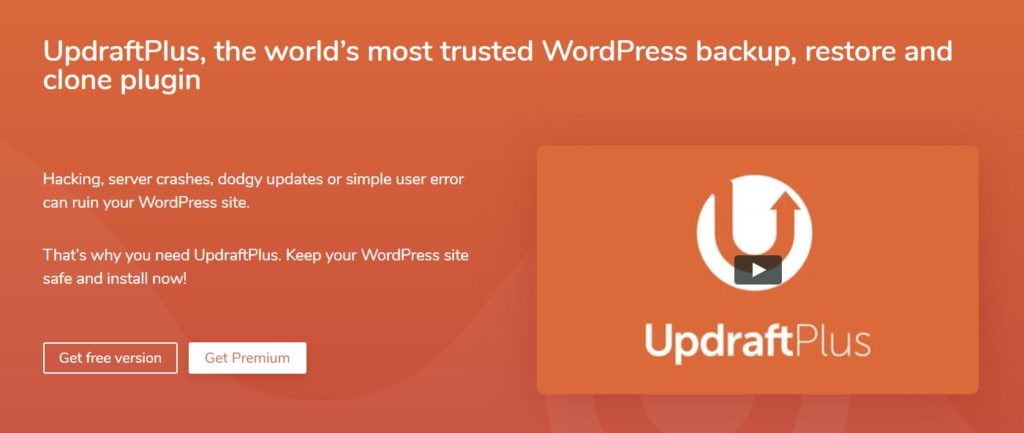
백업을 만드는 방법
백업을 만드는 방법을 배우는 것이 어려울 것이라고 생각되면 이 가이드를 따르십시오. 먼저 위의 이미지를 클릭하여 UpdraftPlus를 방문하여 플러그인을 다운로드하세요. 그것이 나타나면 다운로드 버튼을 누르고 WordPress 웹 사이트에 설치하십시오. 완료되면 새 플러그인을 활성화하여 시작하십시오.
이제 UpdraftPlus가 무료이므로 첫 번째 백업을 만들 차례입니다. 다음과 같은 화면이 표시되어야 합니다.
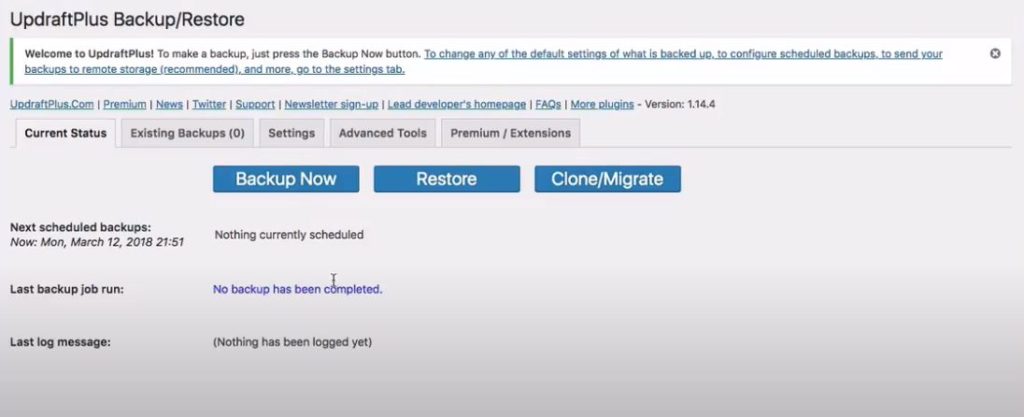
보시다시피 플러그인은 복잡하지 않습니다. 세 가지 주요 옵션이 있습니다. 지금 백업, 복원, 복제/마이그레이션입니다. 첫 번째 버튼인 지금 백업을 살펴보겠습니다.
백업 지금
새로운 사용자이고 백업이 없는 경우 이것이 첫 번째 업무 순서가 됩니다. 여러 백업을 구성하고 저장한 후에는 마이그레이션 및 복제를 시작할 수 있습니다. 백업을 설정하기 전에 설정 탭을 클릭하십시오. 설정을 통해 백업 시기와 방법을 결정할 수 있습니다.
설정
여기 설정에서 다양한 옵션을 볼 수 있습니다. 수동 백업을 수행하시겠습니까, 아니면 자동 일정에 따라 백업하시겠습니까? 두 가지를 잘 섞어서 하는 것이 좋습니다.

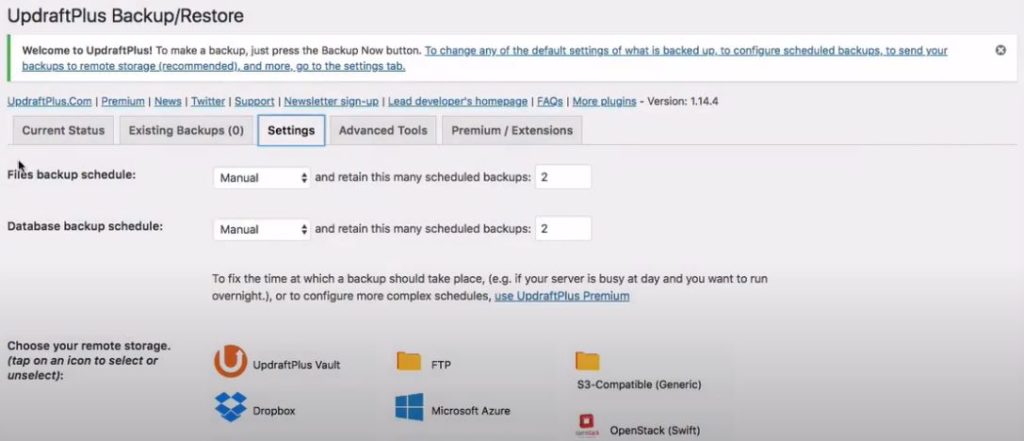
백업 일정을 사용하면 원하는 만큼 정기적으로 백업할 수 있습니다. 많은 경우 이것은 실제로 사이트를 얼마나 업데이트하느냐에 달려 있습니다. 최소한의 변경만 하고 페이지가 정적이면 매주 백업을 예약하십시오. 그렇게 하면 항상 최근 작업 사본을 갖게 됩니다.
하루에 여러 번 업데이트되는 웹 사이트의 경우 이와 일치하는 백업을 예약하고 싶을 것입니다. 예를 들어 작업 중간에 백업을 수행한 다음 그날 수행한 모든 것을 캡처하기 위해 밤에 두 번째 백업을 하는 것입니다.
또한 파일 백업과 동기화하여 데이터베이스 백업을 예약해야 합니다. 전자 상거래 상점이 있는 경우 데이터베이스를 최신 상태로 유지하는 것이 중요합니다. 데이터베이스를 잃으면 해당 제품 정보 또는 고객 정보가 모두 손실될 수 있습니다.
적절한 백업 시기
백업할 시간도 고려하십시오. 특정 시간 동안 서버가 바쁘십니까? 오픈하는 아침에 손님이 많이 몰리면 점심시간 전후로 백업을 미루세요. 가장 큰 고객 기반이 인도에 있는 경우 인도의 주요 쇼핑 시간에 백업이 발생하지 않도록 하십시오.
백업은 서버 속도를 늦추고 성능에 영향을 줄 수 있습니다. 복사되는 양에 따라 백업을 수행할 때 고객이 서비스의 차이를 알아차리지 못하게 하는 것이 좋습니다. 미국 기반 회사의 경우 대부분의 방문자가 잠든 자정에 업데이트하도록 시간을 설정하는 것이 간단합니다. UpdraftPlus를 사용하면 이 작업을 쉽게 수행할 수 있으며 몇 번의 클릭만으로 새 사본을 예약할 수 있습니다.
정보를 어디에 저장할 것인가?
자동 백업을 설정하는 것이 얼마나 쉬운지 보았으므로 이제 파일을 저장할 방법을 결정해야 합니다. FTP 또는 파일 전송 프로토콜을 사용하시겠습니까? 이것은 나중에 저장할 수 있는 다른 서버로 보낼 수 있습니다.
Dropbox는 많은 사람들이 즐겨 사용하는 또 다른 일반적인 프로그램이며 서비스는 일정량의 저장용량까지 무료입니다. UpdraftPlus로 서비스를 사용해 보고 웹사이트가 무료 버전을 이용할 수 있을 만큼 충분히 작은지 확인하십시오.
더 큰 웹사이트의 경우 Google Cloud 서비스 또는 Amazon S3를 사용하는 것을 고려할 것입니다. 많은 회사에서 이러한 서비스에 익숙할 것이므로 이러한 인기 있는 서비스를 사용할 때 새 계정을 만들거나 새로운 명령 집합을 배울 필요가 없습니다.
아마존 S3
Amazon S3를 사용하면 다양한 이점이 있습니다. S3는 당신과 함께합니다. 비디오와 이미지를 추가하면서 웹사이트가 갑자기 크게 성장하기 시작하면 S3가 함께 확장할 수 있습니다. 이것은 비즈니스 웹 사이트가 실제로 시작되고 많은 새 제품을 추가할 때 발생할 수 있습니다.
마우스를 몇 번만 클릭하면 S3를 사용자 지정하여 해당 서버의 읽기 및 쓰기 성능을 높일 수 있습니다. Amazon S3는 세계에서 가장 큰 클라우드 인프라입니다. 그런 종류의 경험을 통해 그들은 문제없이 백업을 처리하거나 백업이 손상되는 것에 대해 걱정할 것입니다.
이러한 클라우드 서비스는 안전합니까?
웹사이트에는 보안을 유지하려는 매우 중요한 정보가 있을 수 있습니다. 백업을 위해 클라우드 서비스를 사용하는 것이 안전합니까? Google Cloud와 Amazon S3를 신뢰할 수 있습니까? 클라우드 스토리지를 제공하는 여러 회사가 있지만 이들은 세계에서 가장 큰 회사 중 일부이며 최고의 평판을 가지고 있습니다.
S3는 안전하며 문제가 발생할 경우 강력한 복구 솔루션을 제공할 수 있습니다. Amazon은 해커가 서버에 침입하여 업로드하는 데이터를 캡처할 수 없도록 항상 최신 기술을 사용하고 있는지 확인합니다. 이것은 최근 몇 년 동안 발생한 많은 유명 해킹에서 중요합니다.
이메일 백업
백업을 위해 클라우드 서비스를 사용하는 것이 불편하면 백업을 시도하고 이메일로 보낼 수도 있습니다. 귀하가 제어하는 이메일 주소로 백업을 보내도록 UpdraftPlus를 설정하는 것은 쉽습니다. 클라우드 서비스가 귀하의 비즈니스에 적합할지 확신이 서지 않는 경우 사본을 자신의 이메일 주소로 보내면 제어할 수 있으며 나중에 마이그레이션 및 복제할 수 있는 더 많은 옵션이 제공됩니다.
백업 저장
이제 올바른 옵션을 설정했으므로 설정을 저장하고 기본 화면으로 돌아갑니다. 지금 백업이라고 표시된 버튼을 클릭하면 전체 웹사이트 백업을 생성한 다음 저장 옵션으로 보내는 것을 볼 수 있습니다. 그것은 쉽습니다!
백업 및 소프트웨어 리뷰의 세계에서 더 많은 정보를 얻으려면 계속해서 Superb Themes로 돌아오십시오!
이 튜토리얼에서는 UpdraftPlus를 사용하여 무료 백업을 수행합니다. 무료로 다운로드할 수 있습니다.
